
สารบัญ:
- ผู้เขียน John Day [email protected].
- Public 2024-01-30 13:06.
- แก้ไขล่าสุด 2025-01-23 15:12.

สาย USB TTL Serial เป็นสาย USB เป็นสายแปลงอนุกรมที่ให้การเชื่อมต่อระหว่าง USB และอินเทอร์เฟซ UART แบบอนุกรม มีสายให้เลือกหลากหลายสำหรับการเชื่อมต่อที่ 5 โวลต์, 3.3 โวลต์หรือระดับสัญญาณที่ผู้ใช้กำหนดพร้อมอินเทอร์เฟซตัวเชื่อมต่อต่างๆ
คำอธิบาย: สายเคเบิลเป็นวิธีที่ง่ายที่สุดในการเชื่อมต่อกับพอร์ตคอนโซลซีเรียลของเราเตอร์ไมโครคอนโทรลเลอร์/ราสเบอร์รี่ Pi/WiFi ภายในปลั๊ก USB ขนาดใหญ่เป็น USBSerial ชิปแปลงและที่ปลายสาย 1 เมตรมีสี่สาย - สีแดง (ไฟ), สีดำ (พื้น), สีขาว (RX) เข้ากับพอร์ต USB และสีเขียว (TX) ออกจาก USB ท่า. พินจ่ายไฟให้ 5V @ 500mA โดยตรงจากพอร์ต USB และพิน RX/TX อยู่ที่ระดับ 3.3V สำหรับการเชื่อมต่อกับชิปเซ็ตระดับลอจิก 3.3V ทั่วไป
เนื่องจากปลั๊กพินที่แยกจากกัน สายเคเบิลนี้จึงเหมาะสำหรับการจ่ายไฟและเชื่อมต่อกับคอนโซลดีบัก/เข้าสู่ระบบบน Raspberry Pi หรือ BeagleBone Black เชื่อมต่อหมุดตามที่แสดงเพื่อจ่ายไฟให้กับ Pi หรือ BBB และสร้างลิงก์ RX/TX
คุณสมบัติ:
USB เป็น UART TTL สีแดง = V_USB
สีดำ = Gnd
สีขาว = USB_RX
สีเขียว = USB_TX
V_USB คือ 5V TX และ RX คือ 3.3V
CH340G IC ความยาวสายเคเบิล: 1 เมตร
ขั้นตอนที่ 1: รายการที่คุณต้องการ

สายเคเบิล UART สามารถอัปโหลดโค้ดไปยัง Arduino Pro mini โดยใช้ซอฟต์แวร์ Arduino IDE
ในการใช้งาน เราต้องการ:
- สายเคเบิลตัวแปลงอนุกรม UART
- Arduino Pro Mini 328P
ขั้นตอนที่ 2: ตั้งค่า

เชื่อมต่อส่วนหัว UART ตัวเมียกับส่วนหัวของพิน Pro-mini ดังนี้:
- VCC สีแดง
- สีดำ GND
- สีเขียว RXD
- สีขาวTXD
ขั้นตอนที่ 3: อัปโหลดรหัส
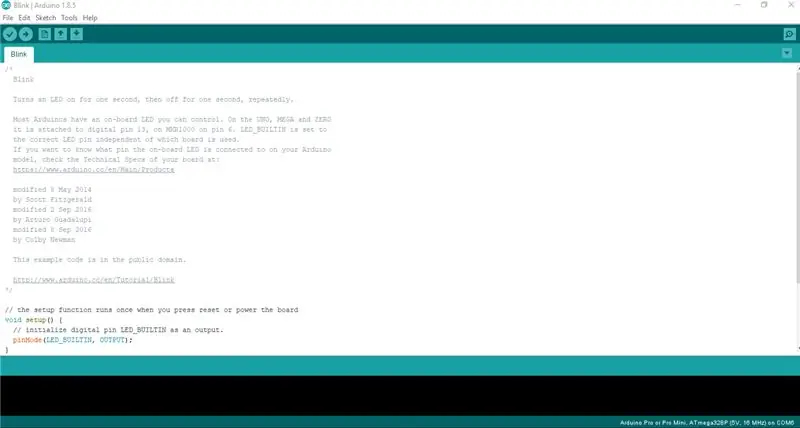
จากนั้นเสียบสาย USB เข้ากับคอมพิวเตอร์และเปิดซอฟต์แวร์ Arduino
- คลิกไปที่ File\ Examples\ 01. Blinks
- ตรวจสอบพอร์ตที่คุณใช้อย่างถูกต้องโดยคลิกที่ Tools\ Port
- ตั้งค่าบอร์ดเป็น Arduino Pro หรือ Pro Mini ที่ Tools\ Board
- กดปุ่มรีเซ็ตบน pro-mini ค้างไว้ขณะอัปโหลดรหัส
ขั้นตอนที่ 4: เสร็จสิ้น

ในที่สุด Pro-mini ก็ใช้งานได้ตามการตั้งโปรแกรมที่ตั้งไว้
แนะนำ:
วิธีอัปโหลดโปรแกรม Arduino Pro Mini 328P โดยใช้ Arduino Uno: 6 ขั้นตอน

วิธีอัปโหลดโปรแกรม Arduino Pro Mini 328P โดยใช้ Arduino Uno: Arduino Pro Mini เป็นชิปบอร์ดที่เล็กที่สุดที่มีพิน I/O 14 อัน ทำงานในแรงดันไฟ 3.3 โวลต์ - 5 โวลต์ DC และง่ายต่อการอัปโหลดโค้ดในอุปกรณ์การเขียนโปรแกรมข้อมูลจำเพาะ: 14 พอร์ตอินพุต/เอาต์พุตดิจิตอล RX, TX, D2~D13, 8 พอร์ตอินพุตอนาล็อก A0~A7 1
Arduino Text to Speech Converter โดยใช้ LM386 - พูดคุยโครงการ Arduino - ห้องสมุด Talkie Arduino: 5 ขั้นตอน

Arduino Text to Speech Converter โดยใช้ LM386 | พูดคุยโครงการ Arduino | ห้องสมุด Talkie Arduino: สวัสดี ในหลาย ๆ โครงการเราต้องการให้ Arduino พูดบางอย่างเช่นนาฬิกาพูดหรือบอกข้อมูลบางอย่างในคำแนะนำนี้เราจะแปลงข้อความเป็นคำพูดโดยใช้ Arduino
Neopixel Ws2812 Rainbow LED เรืองแสงพร้อม M5stick-C - เรียกใช้ Rainbow บน Neopixel Ws2812 โดยใช้ M5stack M5stick C โดยใช้ Arduino IDE: 5 ขั้นตอน

Neopixel Ws2812 Rainbow LED เรืองแสงพร้อม M5stick-C | เรียกใช้ Rainbow บน Neopixel Ws2812 โดยใช้ M5stack M5stick C การใช้ Arduino IDE: สวัสดีทุกคนในคำแนะนำนี้ เราจะเรียนรู้วิธีใช้ neopixel ws2812 LED หรือแถบนำหรือเมทริกซ์นำหรือวงแหวน LED พร้อมบอร์ดพัฒนา m5stack m5stick-C พร้อม Arduino IDE และเราจะทำ ลายรุ้งกับมัน
การควบคุมวิทยุ RF 433MHZ โดยใช้ HT12D HT12E - การสร้างรีโมทคอนโทรล Rf โดยใช้ HT12E & HT12D ด้วย 433mhz: 5 ขั้นตอน

การควบคุมวิทยุ RF 433MHZ โดยใช้ HT12D HT12E | การสร้างการควบคุมระยะไกล Rf โดยใช้ HT12E & HT12D ด้วย 433mhz: ในคำแนะนำนี้ฉันจะแสดงวิธีสร้างรีโมทคอนโทรล RADIO โดยใช้โมดูลตัวรับส่งสัญญาณ 433mhz พร้อมการเข้ารหัส HT12E & IC ถอดรหัส HT12D ในคำแนะนำนี้ คุณจะสามารถส่งและรับข้อมูลโดยใช้ส่วนประกอบราคาถูกมาก เช่น HT
วิธีตั้งโปรแกรม Arduino Pro Mini โดยใช้ Arduino UNO: 4 ขั้นตอน

วิธีตั้งโปรแกรม Arduino Pro Mini โดยใช้ Arduino UNO: สวัสดีทุกคน วันนี้ฉันมาแชร์วิธีง่ายๆ ในการเขียนโปรแกรม Arduino Pro mini โดยใช้ Arduino UNO บทช่วยสอนนี้เหมาะสำหรับผู้ที่เริ่มต้นใช้งาน Arduino และต้องการลดขนาดของโครงการโดยใช้ Arduino Pro mini.Arduino Pro mini
